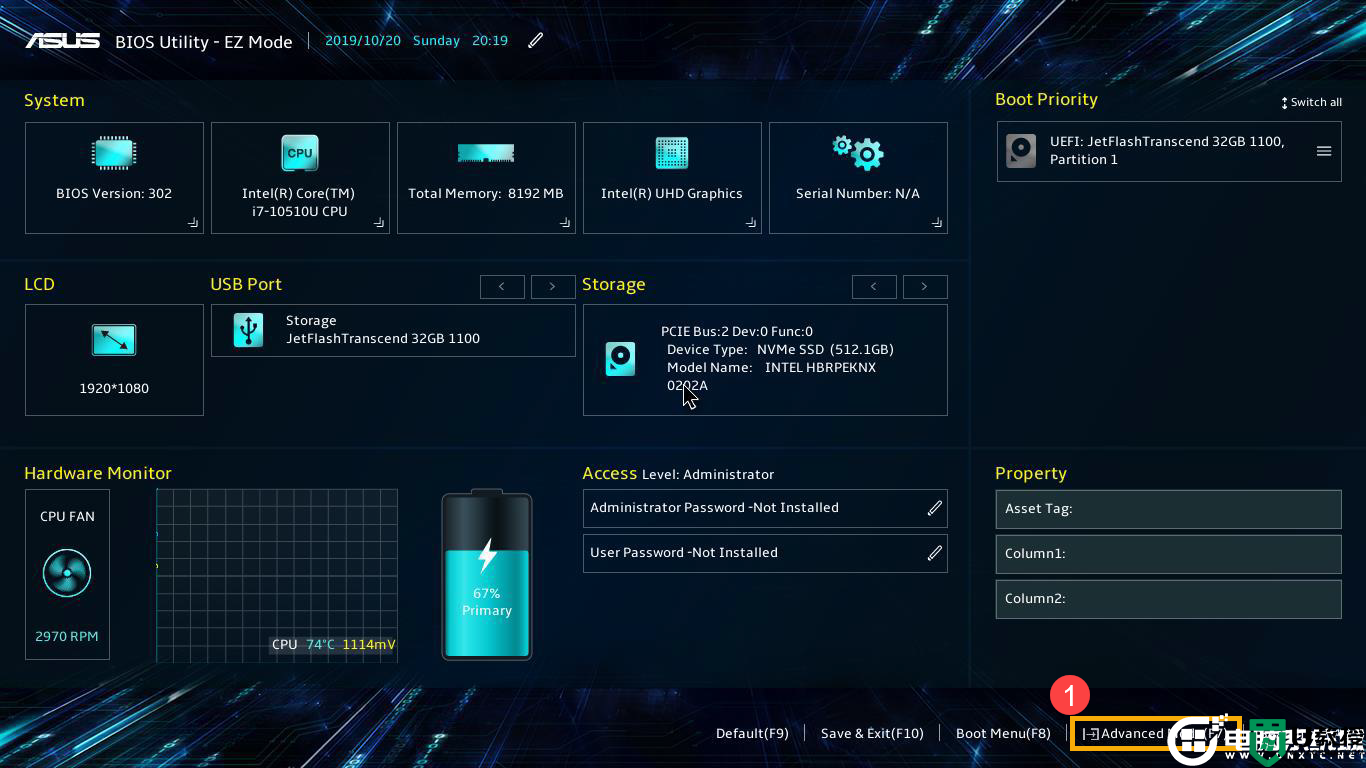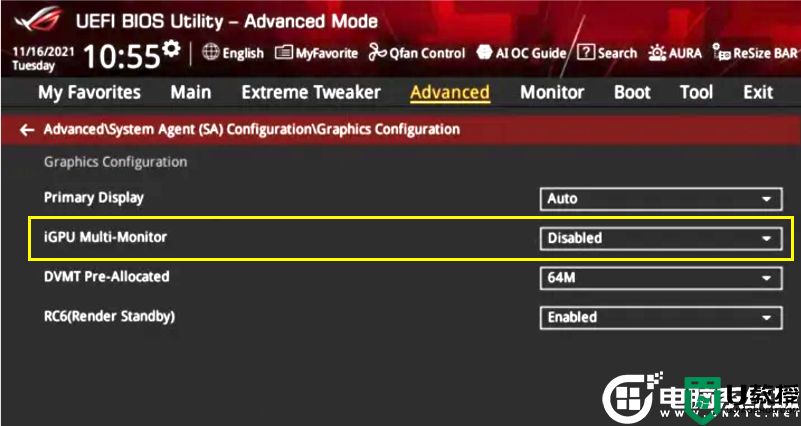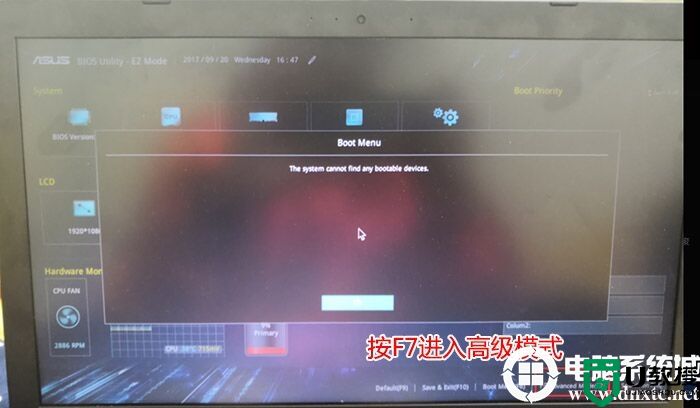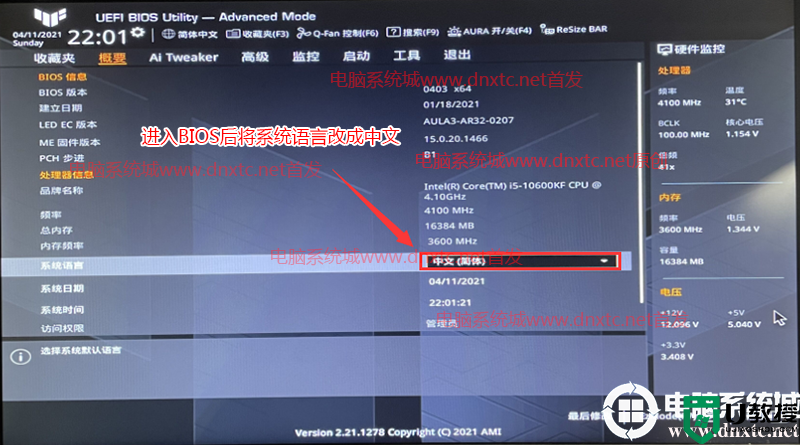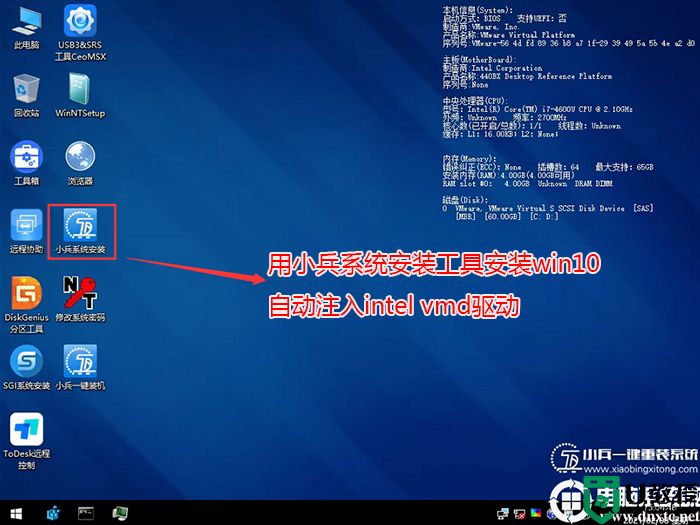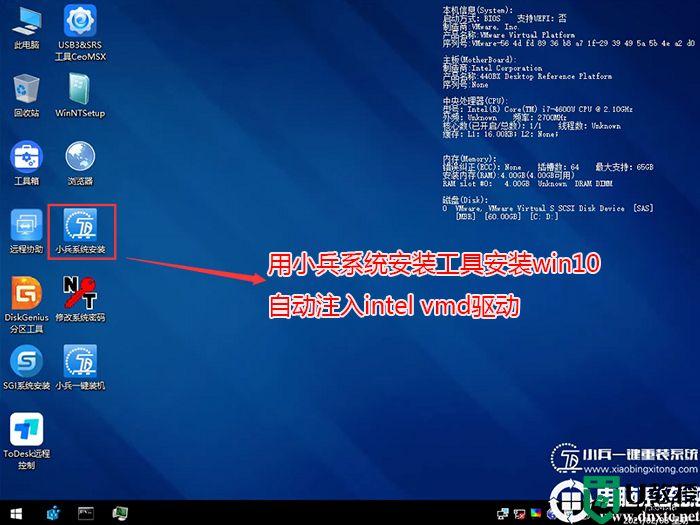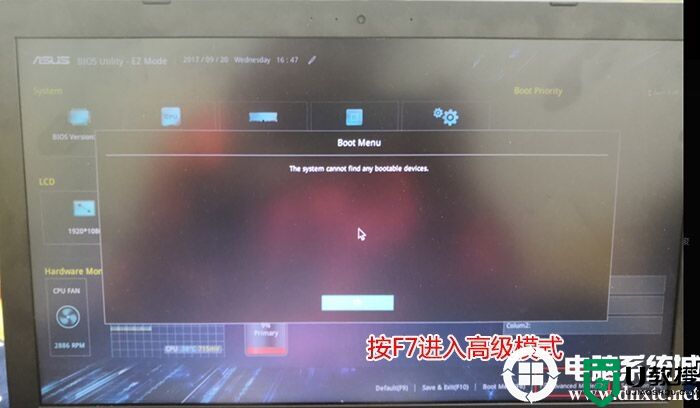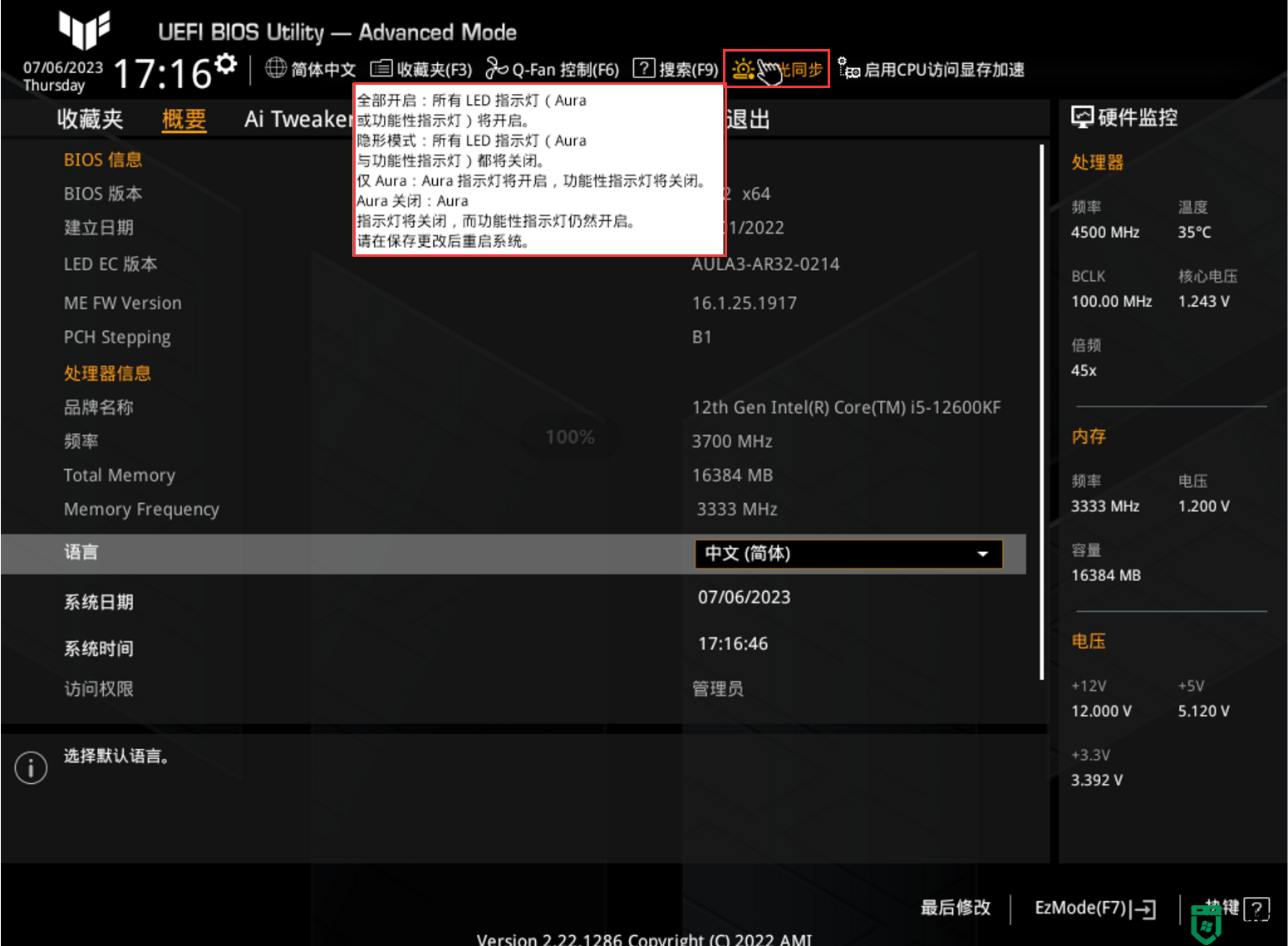华硕主板怎么关闭VMD? 华硕主板关闭VMD技术教程
时间:2024-01-30作者:bianji
最近有网友问刚购买的华硕主板安装系统找不到硬盘,用其它pe安装win10或win11系统后还出现蓝屏的情况,并且bios中也没有相关硬盘模式的选择项,研究后发现是由于intel 新技术VMD默认开启了,将VMD关闭或采用小兵pe才能正常安装系统,下面小编就给大家介绍华硕主板关闭vmd技术详细的操作步骤。
相关推荐:遇到问题可加群解决,群号:606616468
1,U盘启动盘制作工具:小兵u盘启动盘制作工具(PE特点:1,绝无捆绑任何软件的启动盘。2,支持PE自动修复UEFI+GPT引导。3,支持LEGACY/UEFI双引导。4,解决华硕11/12代cpu笔记本pe无法认别硬盘问题,集成intel vmd驱动。)
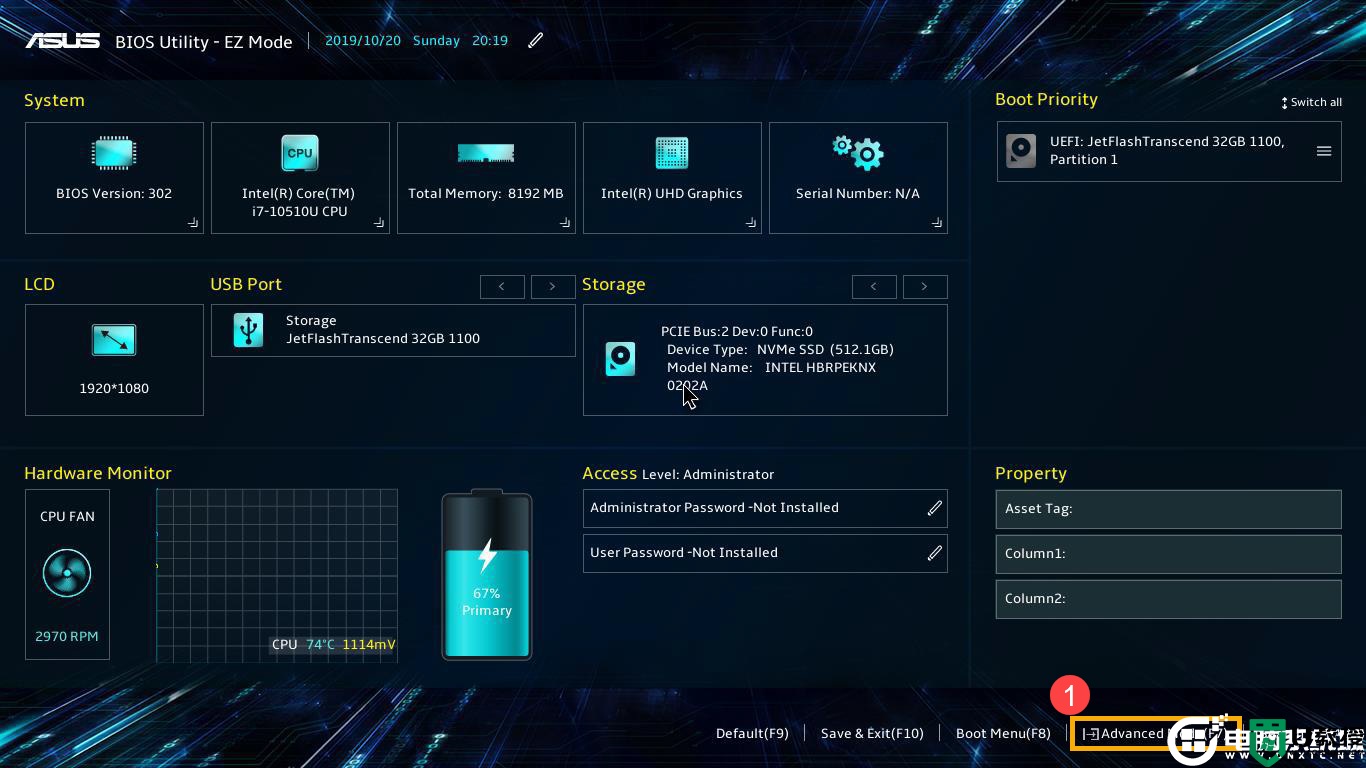 2、进入[Advanced]页面②,然后点选[VMD setup menu]③进入VMD菜单,如下图所示;
2、进入[Advanced]页面②,然后点选[VMD setup menu]③进入VMD菜单,如下图所示;
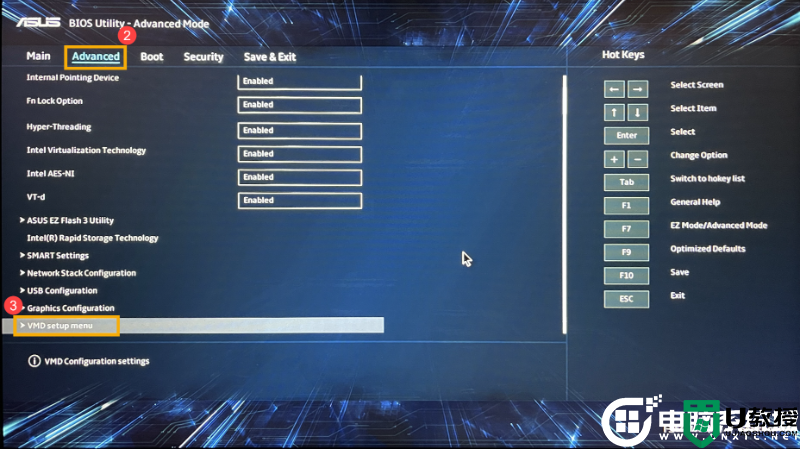
3、选择[Enable VMD controller]④,然后选择[Disabled]⑤,表示关闭VMD,一定要关闭VDM,如不关闭会导致安装时找不到硬盘而报错的情况,如下图所示;
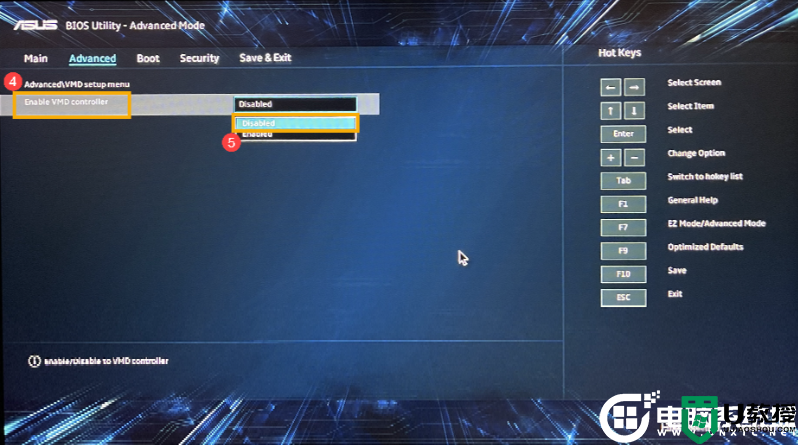
4、以上操作完成后,我们按F10进行保存,如下图所示;
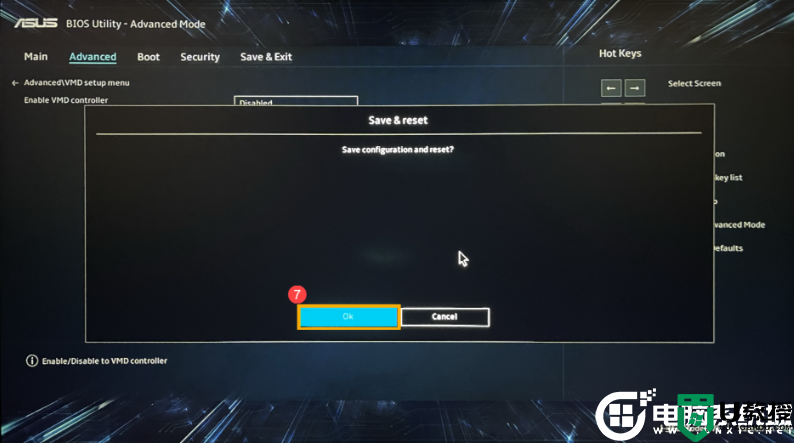
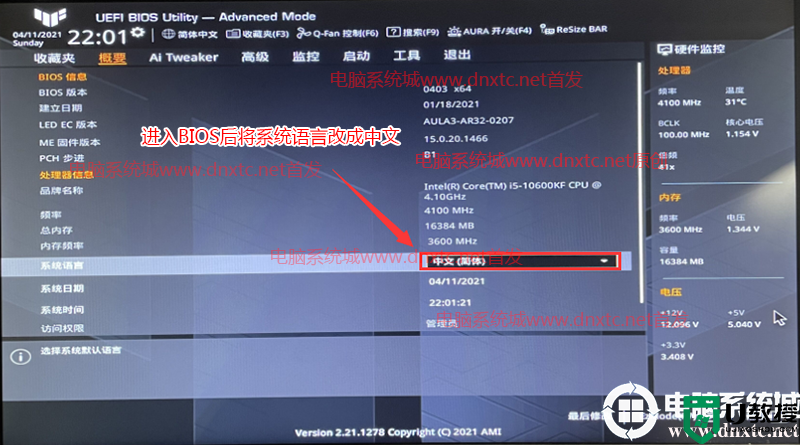
2、按→方向键移动到高级选项,找到北桥中VMD setup menu,将enabled VMD controller中默认的enabled改成disabled表示关闭intel vmd,如下图所示;
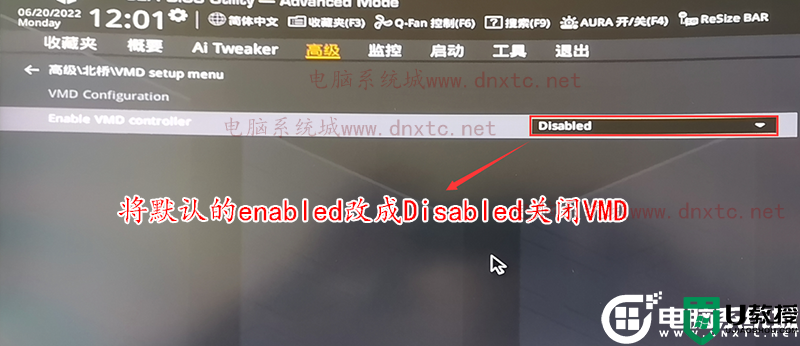
以上就是华硕主板关闭VMD技术教程,大家可以学习一下,更多教程请关注电脑系统城。
相关推荐:遇到问题可加群解决,群号:606616468
1,U盘启动盘制作工具:小兵u盘启动盘制作工具(PE特点:1,绝无捆绑任何软件的启动盘。2,支持PE自动修复UEFI+GPT引导。3,支持LEGACY/UEFI双引导。4,解决华硕11/12代cpu笔记本pe无法认别硬盘问题,集成intel vmd驱动。)
华硕主板bios中关闭vmd技术步骤:(2021年前的华硕主板)
1、开机一直按F2或del进入BIOS,接着按F7进入高级模式,如下图所示;
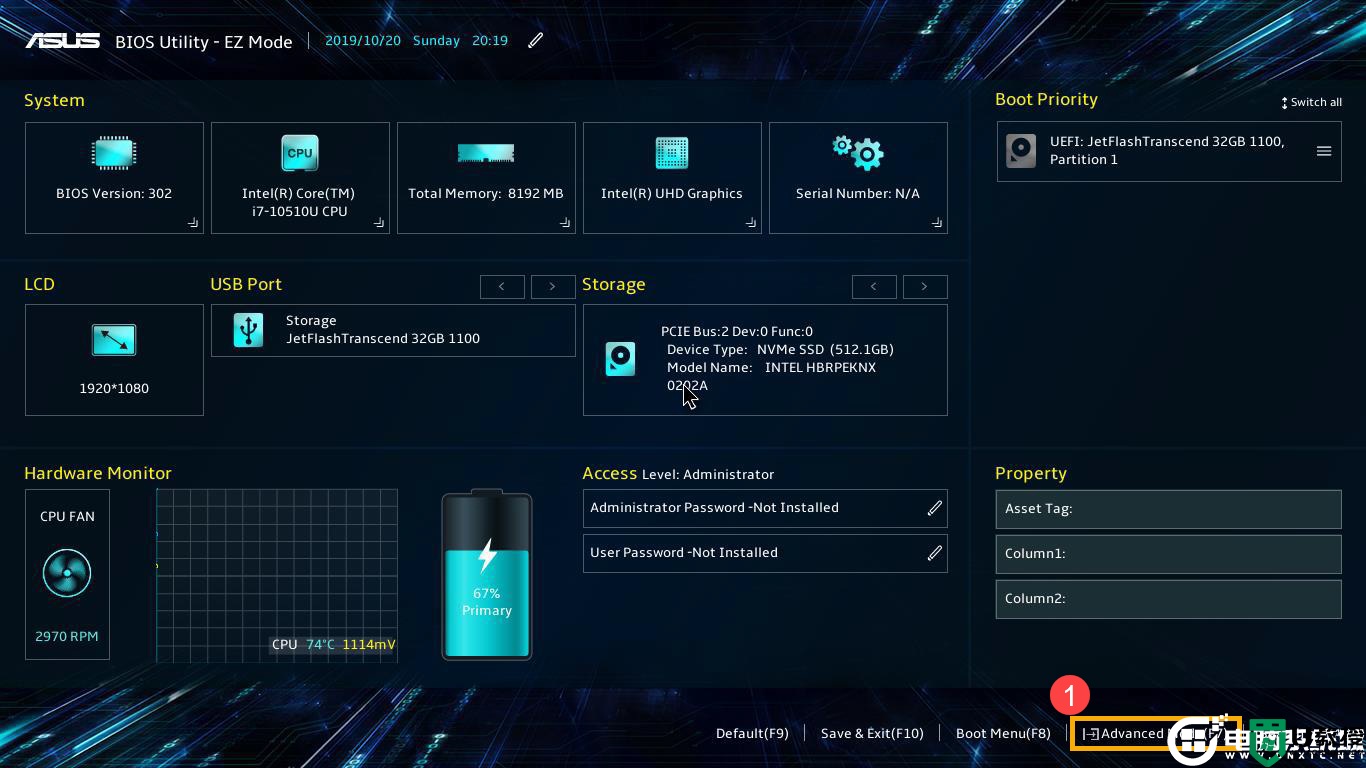
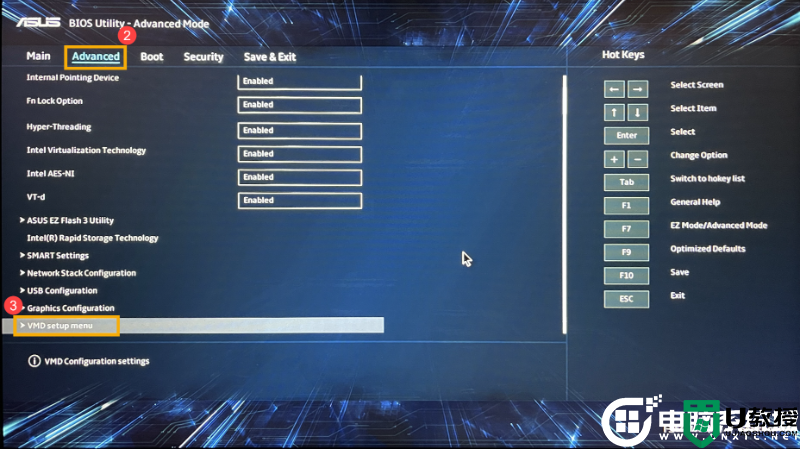
3、选择[Enable VMD controller]④,然后选择[Disabled]⑤,表示关闭VMD,一定要关闭VDM,如不关闭会导致安装时找不到硬盘而报错的情况,如下图所示;
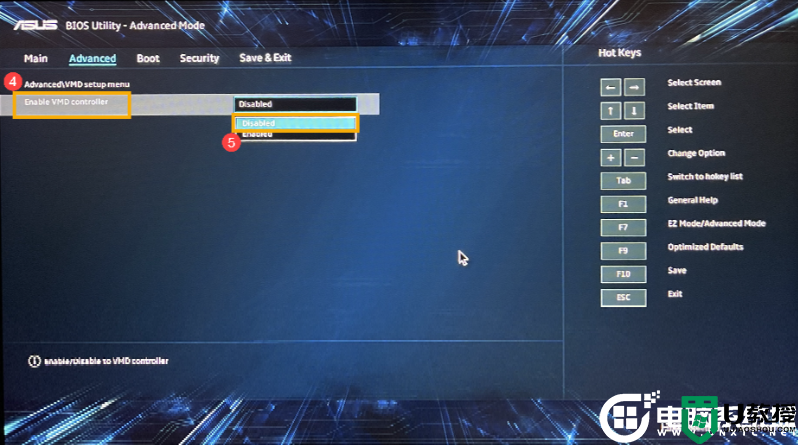
4、以上操作完成后,我们按F10进行保存,如下图所示;
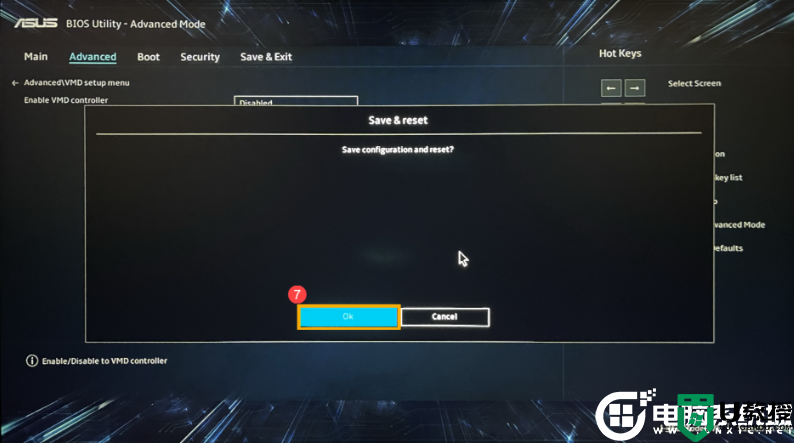
华硕主板bios中关闭vmd技术步骤:(2022年后的华硕主板)
1、重启华硕电脑按esc或f8进入BIOS设置,将bios改成简体中文,如下图所示;
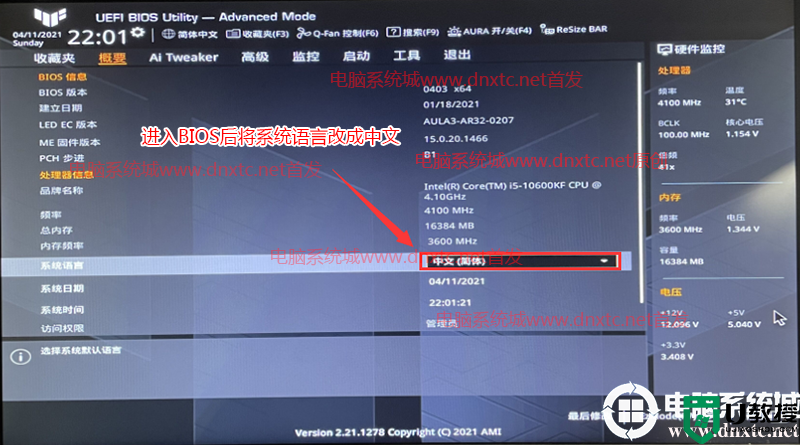
2、按→方向键移动到高级选项,找到北桥中VMD setup menu,将enabled VMD controller中默认的enabled改成disabled表示关闭intel vmd,如下图所示;
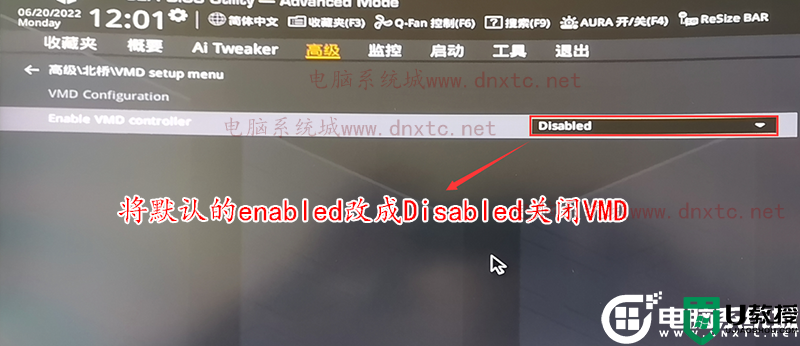
以上就是华硕主板关闭VMD技术教程,大家可以学习一下,更多教程请关注电脑系统城。